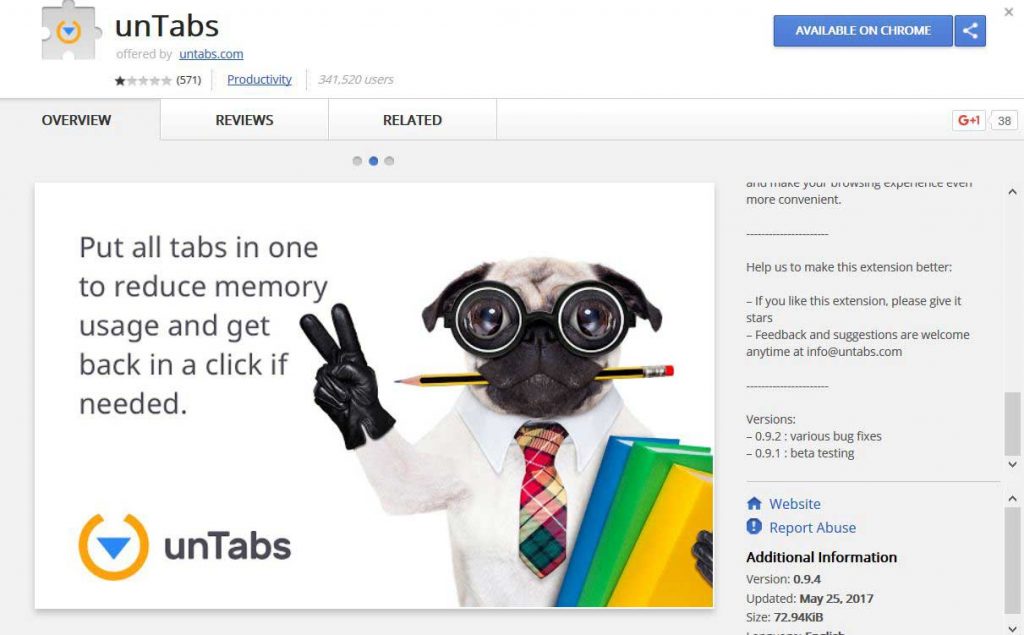Qu'est-ce que le virus Chrome?
Comment Virus Chrome infecter? Quels types de Virus Chrome Les infections sont là? Comment enlever Virus Chrome?
Virus Chrome est indésirable, logiciels malveillants souvent pour Google Chrome. De tels virus sont souvent différents types de programmes indésirables ou les logiciels malveillants, affectant Google Chrome. Ils peuvent être de différents types, alors que les virus les plus souvent vu sur Google Chrome sont fausses pages d'erreur Google, qui vous demande d'appeler un numéro d'escroquerie. Ces pages peuvent souvent être causées par un virus ou un PUP (Des programmes potentiellement indésirables) sur votre ordinateur. Lisez attentivement cet article pour apprendre à détecter et supprimer les virus Chrome.
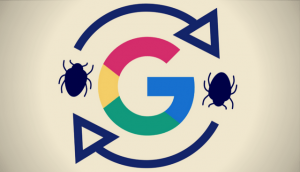
Menace Résumé
| Nom | Virus Chrome |
| Type | Pirate de navigateur, PUP, Virus |
| brève description | La redirection de pirate de l'air peut modifier la page d'accueil Chrome, moteur de recherche et un nouvel onglet sur toutes les applications du navigateur que vous avez installé. |
| Symptômes | La page d'accueil, nouvel onglet et moteur de recherche de tous vos navigateurs seront passés à la page principale du pirate de l'air. Vous allez être redirigé et pourrait voir le contenu ou les pages sponsorisées escroquerie. |
| Méthode de distribution | Installations Freeware, Forfaits groupés, sites dangereux |
| Detection Tool |
Voir si votre système a été affecté par des logiciels malveillants
Télécharger
Malware Removal Tool
|
| Expérience utilisateur | Rejoignez notre Forum Virus pour discuter Chrome. |
Virus Chrome - Comment ai-je obtenir et que fait-il?
Pour entrer votre ordinateur, le virus Chrome peut utiliser une variété de tactiques et des méthodes pour se propager. L'une de ces méthodes est connu que les ventes groupées de logiciels, ce qui fait croire que le virus Chrome est une barre d'outils du navigateur légitime ou une extension. Ces types de barres d'outils sont offerts dans les programmes d'installation d'autres programmes gratuits, où ils sont annoncés comme libre supplémentaire ou une offre en option. Ils ne peuvent pas être facilement détectés, parce que ces étapes d'installation sont souvent cachées dans les « personnalisés » ou modes d'installation « Advanced ». Ces installateurs sont souvent à des programmes gratuits qui sont populaires, mais offert dans les sites de téléchargement de logiciels ombragés. Leur idée principale est de vous tromper en télécharger le programme d'installation qui contient le virus Google Chrome fourni dans ce. Une autre méthode de distribution du virus Chrome est de se propager via plusieurs différents types de sites, que les programmes d'aide gratuite d'offre, qui apparaissent uniquement comme si elles sont là pour améliorer vos activités de navigation.
Il existe différentes activités qui peuvent être impliqués d'une infection par le virus Chrome, en fonction du type de virus qui peuvent avoir compromis actuellement votre système. Il existe différents types d'infections virales Chrome là:
Faux Tech Support / erreur Scam Pages Virus Chrome
Ces pages sont souvent causées par vous visiter un site financé par la publicité ou si vous avez un programme financé par la publicité installé sur votre ordinateur. Ces programmes sont généralement pirates de l'air de navigateur, adware, faux aides, antivirus canular et optimiseurs. Un bon exemple de cette page est l'erreur critique Google Chrome fausse page web, celui utilisé pour imiter un légitime Google Chrome page web, mais son but final était malveillant. Quand comparé, la page originale était tout à fait différente de la page d'escroquerie, qui a coûté votre navigateur Chrome est à risque et vous devez appeler un numéro de support technique faux:
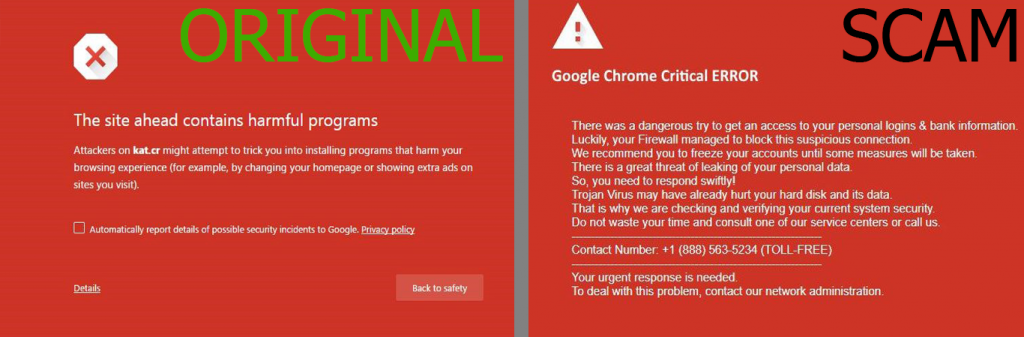
Une fois que les victimes appelé le numéro, les arnaqueurs voulaient payer une somme considérable d'argent afin d'obtenir les employés « de support technique » pour entrer dans leur ordinateur et résoudre leur problème - quelque chose qui est non seulement illégal, mais peut aussi être très dangereux pour les informations sur votre ordinateur.
Faux navigateur Chrome Virus
Ces types de menaces de virus Chrome sont des navigateurs faux qui utilisent le même code que le navigateur Google Chrome, mais ne sont pas Google Chrome lui-même. lorsque Google, publié le projet Chrome, de nombreux développeurs de logiciels publicitaires et les logiciels malveillants ont fait de fausses versions de Chrome, leur permettant de se glisser un grand nombre de composants de logiciels publicitaires et des logiciels malveillants sur les ordinateurs des victimes. D'où, les chercheurs et les blogueurs semblables se réfèrent maintenant à ces types de virus comme le chrome virus. L'un des meilleurs imitateurs était la navigateur chromatique, qui a offert de vous faire économiser de l'argent avec des coupons tout en naviguant:
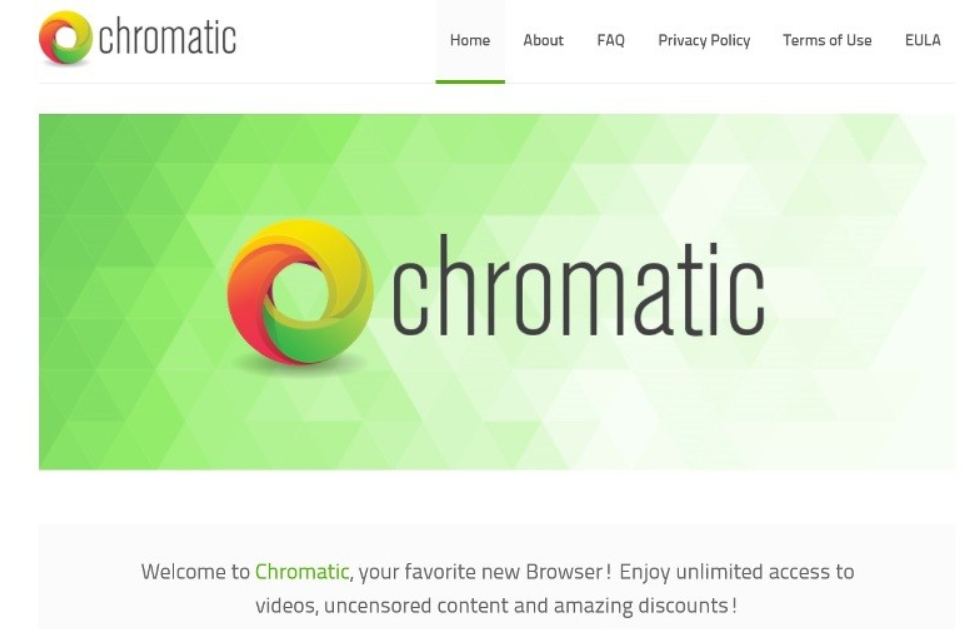
Dans la réalité, les navigateurs rampent annonces directement sur le bureau, ils étaient presque impossible de désinstaller manuellement, car ils ont tous gardé de revenir.
Navigateur Hijacker et Adware Virus Chrome
pirates de navigateur, comme leur nom l'indique pour but de détourner votre navigateur web afin de changer votre page d'accueil, nouvelle page de l'onglet et bien d'autres pages qui sont par défaut à votre navigateur. L'objectif final est que les pirates de navigateur pour but de vous mener à des sites sponsorisés, dont certains peuvent même infecter votre ordinateur avec des chevaux de Troie, Spyware, Adware et plus encore ransomware. pirates de l'air du navigateur pourraient souvent être des programmes qui sont installés sur votre ordinateur, mais ils pourraient aussi être des extensions de navigateur, comme le extension du navigateur unTabs, qui prétendait optimiser votre expérience Chrome:
Dans la réalité, il a publié un pirate de l'air qui a changé les paramètres Chrome, Les cookies utilisés pour suivre ce que vous faites en ligne, comme la plupart de ces outils font. L'objectif principal d'entre eux ayant est que vous allez commencer à voir les annonces suivantes:
- Pop-ups.
- Redirections du navigateur.
- Notifications push.
- Bannières.
- annonces textuelles sur les mises en évidence des sites que vous visitez.
- Résultats de la recherche financée par la publicité.
Supprimer les virus de votre ordinateur Chrome
Pour garantir la suppression complète des fichiers de virus Chrome de votre ordinateur, nous vous recommandons de suivre les étapes ci-dessous. Ces étapes sont conçues pour vous aider à éliminer le virus de votre navigateur et de votre ordinateur.. Pour des résultats et une efficacité optimaux, nous vous suggérons de contourner les étapes manuelles et de procéder directement au téléchargement et à l'exécution d'une analyse avec un logiciel anti-malware avancé.. Ce programme professionnel est conçu pour détecter et supprimer automatiquement tous les fichiers et objets de virus Google résidant sur votre ordinateur., vous faisant gagner du temps et garantissant la sécurité de votre système.
<
- Fenêtres
- Mac OS X
- Google Chrome
- Mozilla Firefox
- Microsoft bord
- Safari
- Internet Explorer
- Arrêter les pop-ups push
Comment supprimer le virus Chrome de Windows.
Étape 1: Virus Scan for Chrome avec SpyHunter Anti-Malware outil



Étape 2: Démarrez votre PC en mode sans échec





Étape 3: Désinstaller Virus Chrome et des logiciels connexes à partir de Windows
Étapes de désinstallation pour Windows 11



Étapes de désinstallation pour Windows 10 et versions plus anciennes
Voici une méthode en quelques étapes simples qui devraient pouvoir désinstaller la plupart des programmes. Peu importe si vous utilisez Windows 10, 8, 7, Vista ou XP, ces mesures seront faire le travail. Faire glisser le programme ou de son dossier à la corbeille peut être un très mauvaise décision. Si vous faites cela, des morceaux du programme sont laissés, et qui peut conduire à un travail instable de votre PC, erreurs avec les associations de types de fichiers et d'autres activités désagréables. La bonne façon d'obtenir un programme sur votre ordinateur est de le désinstaller. Pour ce faire,:


 Suivez les instructions ci-dessus et vous désinstaller avec succès la plupart des programmes.
Suivez les instructions ci-dessus et vous désinstaller avec succès la plupart des programmes.
Étape 4: Nettoyer tous les registres, Created by Chrome Virus on Your PC.
Les registres généralement ciblés des machines Windows sont les suivantes:
- HKEY_LOCAL_MACHINE Software Microsoft Windows CurrentVersion Run
- HKEY_CURRENT_USER Software Microsoft Windows CurrentVersion Run
- HKEY_LOCAL_MACHINE Software Microsoft Windows CurrentVersion RunOnce
- HKEY_CURRENT_USER Software Microsoft Windows CurrentVersion RunOnce
Vous pouvez y accéder en ouvrant l'éditeur de Registre Windows et la suppression de toutes les valeurs, Créé par là Virus Chrome. Cela peut se produire en suivant les étapes ci-dessous:


 Pointe: Pour trouver une valeur créée virus, vous pouvez faire un clic droit dessus et cliquez "Modifier" pour voir quel fichier il est configuré pour exécuter. Si cela est l'emplacement du fichier de virus, supprimer la valeur.
Pointe: Pour trouver une valeur créée virus, vous pouvez faire un clic droit dessus et cliquez "Modifier" pour voir quel fichier il est configuré pour exécuter. Si cela est l'emplacement du fichier de virus, supprimer la valeur.
Guide de suppression vidéo pour Chrome Virus (Fenêtres).
Débarrassez-vous de Chrome Virus de Mac OS X.
Étape 1: Désinstallez Chrome Virus et supprimez les fichiers et objets associés





Votre Mac vous affichera une liste des éléments qui démarrent automatiquement lorsque vous vous connectez. Recherchez les applications suspectes identiques ou similaires à virus Chrome. Vérifiez l'application que vous voulez arrêter de courir automatiquement puis sélectionnez sur le Moins ("-") icône pour cacher.
- Aller à Chercheur.
- Dans la barre de recherche tapez le nom de l'application que vous souhaitez supprimer.
- Au-dessus de la barre de recherche changer les deux menus déroulants à "Fichiers système" et "Sont inclus" de sorte que vous pouvez voir tous les fichiers associés à l'application que vous souhaitez supprimer. Gardez à l'esprit que certains des fichiers ne peuvent pas être liés à l'application de manière très attention quels fichiers vous supprimez.
- Si tous les fichiers sont liés, tenir la ⌘ + A boutons pour les sélectionner, puis les conduire à "Poubelle".
Si vous ne pouvez pas supprimer le virus Chrome via Étape 1 au dessus:
Si vous ne trouvez pas les fichiers de virus et des objets dans vos applications ou d'autres endroits que nous avons indiqués ci-dessus, vous pouvez rechercher manuellement pour eux dans les bibliothèques de votre Mac. Mais avant de faire cela, s'il vous plaît lire l'avertissement ci-dessous:



Vous pouvez répéter la même procédure avec les autres Bibliothèque répertoires:
→ ~ / Library / LaunchAgents
/Bibliothèque / LaunchDaemons
Pointe: ~ est-il sur le but, car elle conduit à plus LaunchAgents.
Étape 2: Rechercher et supprimer les fichiers Chrome Virus de votre Mac
Lorsque vous faites face à des problèmes sur votre Mac en raison de scripts et de programmes indésirables tels que le virus Chrome, la méthode recommandée pour éliminer la menace est à l'aide d'un programme anti-malware. SpyHunter pour Mac propose des fonctionnalités de sécurité avancées ainsi que d'autres modules qui amélioreront la sécurité de votre Mac et le protégeront à l'avenir.
Guide de suppression vidéo pour Chrome Virus (Mac)
Supprimer Chrome Virus de Google Chrome.
Étape 1: Démarrez Google Chrome et ouvrez le menu déroulant

Étape 2: Déplacez le curseur sur "Outils" et puis dans le menu étendu choisir "Extensions"

Étape 3: De l'ouverture "Extensions" Menu localiser l'extension indésirable et cliquez sur son "Supprimer" bouton.

Étape 4: Une fois l'extension retirée, redémarrer Google Chrome en la fermant du rouge "X" bouton dans le coin supérieur droit et commencer à nouveau.
Supprimer Chrome Virus de Mozilla Firefox.
Étape 1: Lancer Mozilla Firefox. Ouvrez la fenêtre de menu:

Étape 2: Sélectionnez le "Add-ons" icône dans le menu.

Étape 3: Sélectionnez l'extension indésirable et cliquez sur "Supprimer"

Étape 4: Une fois l'extension retirée, redémarrer Mozilla Firefox par fermeture du rouge "X" bouton dans le coin supérieur droit et commencer à nouveau.
Désinstaller Chrome Virus de Microsoft Edge.
Étape 1: Démarrer le navigateur Edge.
Étape 2: Ouvrez le menu déroulant en cliquant sur l'icône en haut à droite.

Étape 3: Dans le menu de liste déroulante, sélectionnez "Extensions".

Étape 4: Choisissez l'extension suspecte que vous souhaitez supprimer, puis cliquez sur l'icône d'engrenage.

Étape 5: Supprimez l'extension malveillante en faisant défiler vers le bas puis en cliquant sur Désinstaller.

Supprimer Chrome Virus de Safari
Étape 1: Démarrez l'application Safari.
Étape 2: Après avoir plané le curseur de la souris vers le haut de l'écran, cliquez sur le texte Safari pour ouvrir son menu déroulant.
Étape 3: Dans le menu, cliquer sur "Préférences".

Étape 4: Après cela, Sélectionnez l'onglet Extensions.

Étape 5: Cliquez une fois sur l'extension que vous souhaitez supprimer.
Étape 6: Cliquez sur 'Désinstaller'.

Une fenêtre pop-up apparaîtra vous demandant de confirmer désinstaller l'extension. Sélectionner «Désinstaller» encore, et le virus Chrome sera supprimé.
Éliminer le virus Chrome d'Internet Explorer.
Étape 1: Démarrez Internet Explorer.
Étape 2: Cliquez sur l'icône d'engrenage intitulée « Outils » pour ouvrir le menu déroulant et sélectionnez « Gérer les modules complémentaires »

Étape 3: Dans la fenêtre « Gérer les modules complémentaires ».

Étape 4: Sélectionnez l'extension que vous souhaitez supprimer, puis cliquez sur « Désactiver ». Une fenêtre pop-up apparaîtra pour vous informer que vous êtes sur le point de désactiver l'extension sélectionnée, et quelques autres add-ons peuvent être désactivées et. Laissez toutes les cases cochées, et cliquez sur 'Désactiver'.

Étape 5: Après l'extension indésirable a été supprimé, redémarrez Internet Explorer en le fermant à partir du bouton rouge 'X' situé dans le coin supérieur droit et redémarrez-le.
Supprimez les notifications push de vos navigateurs
Désactiver les notifications push de Google Chrome
Pour désactiver les notifications push du navigateur Google Chrome, s'il vous plaît suivez les étapes ci-dessous:
Étape 1: Aller à Paramètres dans Chrome.

Étape 2: Dans les paramètres, sélectionnez «Réglages avancés":

Étape 3: Cliquez sur "Paramètres de contenu":

Étape 4: Ouvert "notifications":

Étape 5: Cliquez sur les trois points et choisissez Bloquer, Modifier ou supprimer des options:

Supprimer les notifications push sur Firefox
Étape 1: Accédez aux options de Firefox.

Étape 2: Aller aux paramètres", saisissez "notifications" dans la barre de recherche et cliquez sur "Paramètres":

Étape 3: Cliquez sur "Supprimer" sur n'importe quel site pour lequel vous souhaitez que les notifications disparaissent et cliquez sur "Enregistrer les modifications"

Arrêter les notifications push sur Opera
Étape 1: À l'opéra, presse ALT + P pour aller dans les paramètres.

Étape 2: Dans la recherche de paramètres, tapez "Contenu" pour accéder aux paramètres de contenu.

Étape 3: Notifications ouvertes:

Étape 4: Faites la même chose que vous avez fait avec Google Chrome (expliqué ci-dessous):

Éliminez les notifications push sur Safari
Étape 1: Ouvrez les préférences Safari.

Étape 2: Choisissez le domaine à partir duquel vous souhaitez que les pop-ups push disparaissent et passez à "Refuser" de "Permettre".
Chrome Virus-FAQ
Qu'est-ce que le virus Chrome?
La menace Chrome Virus est un logiciel publicitaire ou navigateur virus de redirection.
Cela peut ralentir considérablement votre ordinateur et afficher des publicités. L'idée principale est que vos informations soient probablement volées ou que davantage d'annonces apparaissent sur votre appareil.
Les créateurs de ces applications indésirables travaillent avec des systèmes de paiement au clic pour amener votre ordinateur à visiter des sites Web risqués ou différents types de sites Web susceptibles de générer des fonds.. C'est pourquoi ils ne se soucient même pas des types de sites Web qui apparaissent sur les annonces.. Cela rend leurs logiciels indésirables indirectement risqués pour votre système d'exploitation.
What Are the Symptoms of Chrome Virus?
Il y a plusieurs symptômes à rechercher lorsque cette menace particulière et les applications indésirables en général sont actives:
Symptôme #1: Votre ordinateur peut devenir lent et avoir des performances médiocres en général.
Symptôme #2: Vous avez des barres d'outils, des modules complémentaires ou des extensions sur vos navigateurs Web que vous ne vous souvenez pas avoir ajoutés.
Symptôme #3: Vous voyez tous les types d'annonces, comme les résultats de recherche financés par la publicité, pop-ups et redirections pour apparaître au hasard.
Symptôme #4: Vous voyez les applications installées sur votre Mac s'exécuter automatiquement et vous ne vous souvenez pas de les avoir installées.
Symptôme #5: Vous voyez des processus suspects en cours d'exécution dans votre gestionnaire de tâches.
Si vous voyez un ou plusieurs de ces symptômes, alors les experts en sécurité vous recommandent de vérifier la présence de virus sur votre ordinateur.
Quels types de programmes indésirables existe-t-il?
Selon la plupart des chercheurs en malwares et experts en cybersécurité, les menaces qui peuvent actuellement affecter votre appareil peuvent être logiciel antivirus malveillant, adware, les pirates de navigateur, cliqueurs, faux optimiseurs et toutes formes de PUP.
Que faire si j'ai un "virus" comme Chrome Virus?
Avec quelques actions simples. Tout d'abord, il est impératif que vous suiviez ces étapes:
Étape 1: Trouvez un ordinateur sûr et connectez-le à un autre réseau, pas celui dans lequel votre Mac a été infecté.
Étape 2: Changer tous vos mots de passe, à partir de vos mots de passe de messagerie.
Étape 3: Activer authentification à deux facteurs pour la protection de vos comptes importants.
Étape 4: Appelez votre banque au modifier les détails de votre carte de crédit (code secret, etc) si vous avez enregistré votre carte de crédit pour faire des achats en ligne ou avez effectué des activités en ligne avec votre carte.
Étape 5: Assurez-vous de appelez votre FAI (Fournisseur Internet ou opérateur) et demandez-leur de changer votre adresse IP.
Étape 6: Change ton Mot de passe WiFi.
Étape 7: (En option): Assurez-vous de rechercher les virus sur tous les appareils connectés à votre réseau et répétez ces étapes pour eux s'ils sont affectés.
Étape 8: Installer un anti-malware logiciel avec protection en temps réel sur chaque appareil que vous possédez.
Étape 9: Essayez de ne pas télécharger de logiciels à partir de sites dont vous ne savez rien et restez à l'écart sites Web à faible réputation en général.
Si vous suivez ces recommandations, votre réseau et tous les appareils deviendront beaucoup plus sécurisés contre les menaces ou les logiciels invasifs et seront également exempts de virus et protégés à l'avenir.
How Does Chrome Virus Work?
Une fois installé, Chrome Virus can collecter des données en utilisant traqueurs. Ces données concernent vos habitudes de navigation sur le Web, tels que les sites Web que vous visitez et les termes de recherche que vous utilisez. Elles sont ensuite utilisées pour vous cibler avec des publicités ou pour vendre vos informations à des tiers..
Chrome Virus can also télécharger d'autres logiciels malveillants sur votre ordinateur, tels que les virus et les logiciels espions, qui peut être utilisé pour voler vos informations personnelles et diffuser des publicités à risque, qui peut rediriger vers des sites de virus ou des escroqueries.
Is Chrome Virus Malware?
La vérité est que les PUP (adware, les pirates de navigateur) ne sont pas des virus, mais peut être tout aussi dangereux car ils peuvent vous montrer et vous rediriger vers des sites Web malveillants et des pages frauduleuses.
De nombreux experts en sécurité classent les programmes potentiellement indésirables comme des logiciels malveillants. Cela est dû aux effets indésirables que les PUP peuvent causer, telles que l'affichage de publicités intrusives et la collecte de données utilisateur à l'insu de l'utilisateur ou sans son consentement.
À propos de la recherche sur les virus Chrome
Le contenu que nous publions sur SensorsTechForum.com, ce guide de suppression de Chrome Virus inclus, est le résultat de recherches approfondies, le travail acharné et le dévouement de notre équipe pour vous aider à éliminer les, problème lié aux logiciels publicitaires, et restaurez votre navigateur et votre système informatique.
Comment avons-nous mené la recherche sur Chrome Virus?
Veuillez noter que notre recherche est basée sur une enquête indépendante. Nous sommes en contact avec des chercheurs indépendants en sécurité, grâce auquel nous recevons des mises à jour quotidiennes sur les derniers malwares, adware, et définitions des pirates de navigateur.
En outre, la recherche derrière la menace Chrome Virus est soutenue par VirusTotal.
Pour mieux comprendre cette menace en ligne, veuillez vous référer aux articles suivants qui fournissent des détails bien informés.